임민호
2025-11-26 14:25:16 • 외장 저장장치 복구 • 검증된 솔루션
SD Card는 휴대성이 높고 데이터 저장에 많이 사용되는 저장 장치입니다. 그러나 때로는 실수로 SD Card를 포맷해 버리는 경우가 발생할 수 있습니다. 이 글에서는 SD Card 포맷의 개념과 Windows 컴퓨터에서의 포맷 방법, 그리고 포맷으로 인해 삭제된 데이터를 복구하는 방법에 대해 자세히 알아보겠습니다.
파트 1. SD Card 포맷이란?
SD Card 포맷은 SD Card의 파일 시스템을 초기화하여 모든 데이터를 삭제하는 작업을 의미합니다. 포맷을 통해 SD Card는 새롭게 비어 있는 상태로 초기화되며, 기존에 저장된 파일은 완전히 삭제됩니다. 그렇기에 포맷은 SD Card를 새롭게 사용하거나 문제 해결을 위해 실행해볼 수 있는 해결책 중 하나입니다.
그렇다면 사람들은 어떤 상황에서 주로 SD Card 포맷이라는 선택지를 고르게 되는 것일까요? 주된 이유는 다음과 같을 것입니다.
- 초기화와 재사용: SD Card를 포맷하면 기존에 저장된 데이터가 모두 삭제되어 카드가 비워지게 됩니다. 이는 카드를 새롭게 초기화하여 다시 사용하고자 할 때 유용합니다. 예를 들어, 새로운 파일을 저장하거나 다른 기기에서 SD Card를 사용하기 전에 초기화하는 경우 포맷이 필요합니다.
- 문제 해결: 때로는 SD Card가 작동하지 않거나 이상한 동작을 보이는 경우가 있습니다. 그럴 때는 포맷을 통해 파일 시스템 오류나 카드의 손상된 부분을 수정하여 문제를 해결할 수 있습니다. 카드의 오작동을 해결하기 위해 포맷하는 것은 일반적인 방법 중 하나입니다.
- 개인정보 보호: SD Card에 개인정보가 저장되어 있을 수 있기에 카드를 다른 사람과 공유하거나 폐기하기 전에 포맷하여 개인정보를 완전히 삭제하는 것은 중요합니다. 이는 개인정보 유출 및 사생활 침해를 방지하기 위한 조치이기도 합니다.
- 용량 관리: SD Card에 저장된 파일이 많아져 용량이 부족한 경우, 포맷을 통해 카드를 비워 용량을 확보할 수 있습니다. 이는 새로운 파일을 저장하거나 기존 파일을 업데이트하기 위해 필요한 공간을 확보하는 데 도움이 됩니다.
- 보안 강화: SD Card에 저장된 중요한 파일을 보호하기 위해 포맷을 수행할 수 있습니다. 포맷은 데이터를 완전히 삭제하여 무단 접근을 방지하고 파일의 안전성을 강화하는 역할을 합니다.
파트 2. Windows 컴퓨터에서 SD Card 포맷 방법
그렇다면 Windows 컴퓨터에서 SD Card를 포맷하는 방법은 무엇일까요? 다음과 같은 절차에 따라 Windows 컴퓨터에서 SD Card를 포맷하실 수 있을 것입니다.
파트 3. SD Card 포맷으로 인해 삭제된 데이터 복구하는 방법
SD Card를 포맷하면 기존에 저장된 데이터는 완전히 삭제됩니다. 그렇기에 이렇게 삭제되어 버린 데이터를 복구하기 위한 대안책을 마련해둘 필요가 있습니다. 이럴 때를 대비하여 삭제된 데이터를 복구해주는 원더쉐어 리커버릿과 같은 전문적인 데이터 복구 소프트웨어를 사용해보시는 것을 추천해드립니다. 다음은 복구 과정의 중요한 절차입니다:
Step1.
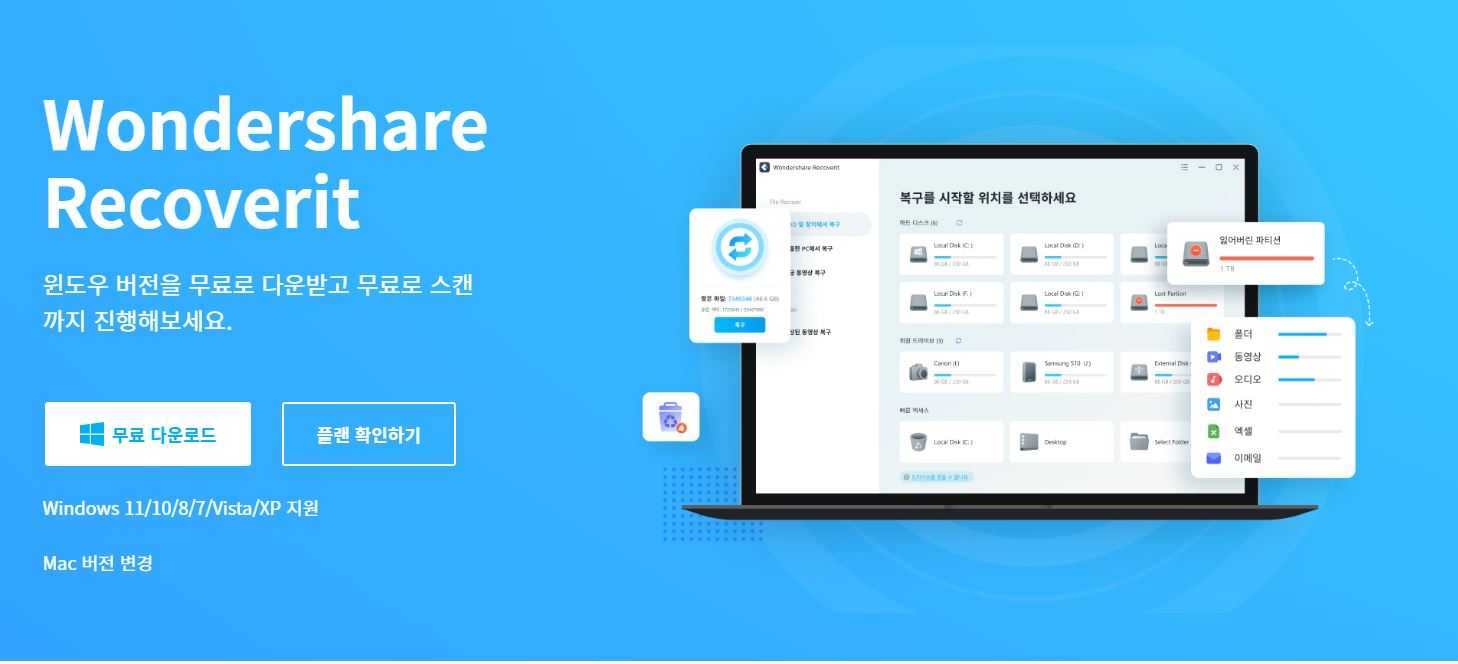
100% 안전 링크
Step2.
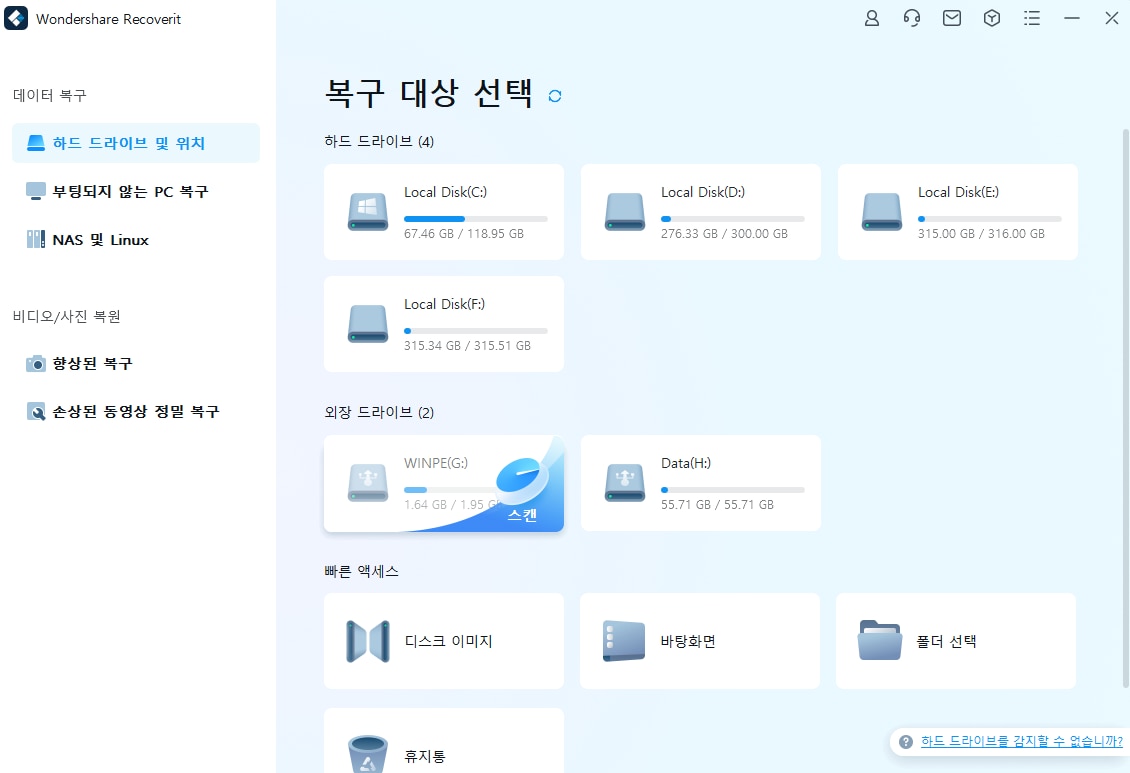
Step3.
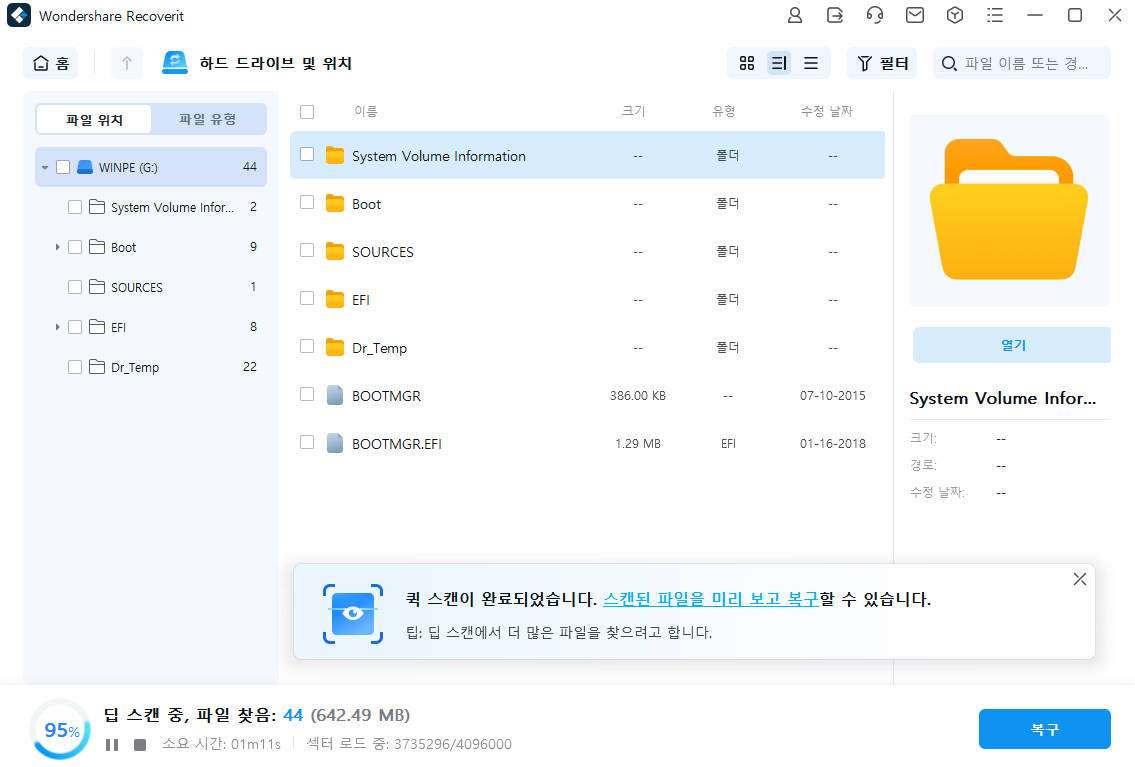
Step4.

Step5.
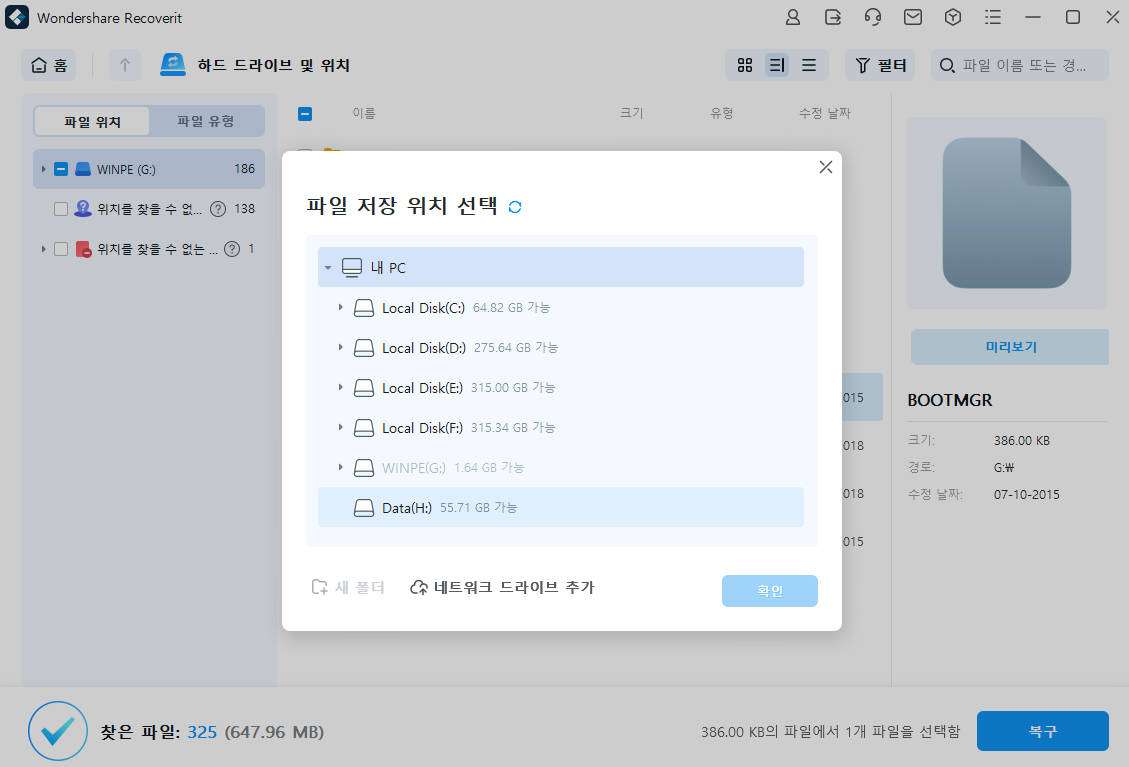
결론
SD 카드를 실수로 포맷하게 되면 기존에 저장된 데이터가 완전히 삭제됩니다. 그러나 리커버릿과 같은 데이터 복구 소프트웨어를 사용하여 포맷으로 인해 삭제된 데이터를 복구할 수 있습니다. Windows 컴퓨터에서는 간단한 포맷 방법을 통해 SD Card를 초기화할 수 있으며, 원더쉐어 리커버릿을 사용하여 삭제된 데이터를 복구할 수 있습니다. 그러나 SD Card를 포맷하기 전에는 데이터의 백업을 권장하며, 포맷된 후에는 추가적인 데이터 저장이나 쓰기 작업을 피하는 것이 좋습니다. 원더쉐어 유백잇은 데이터 백업을 도와 드립니다.
100% 안전 링크
 ChatGPT
ChatGPT
 Perplexity
Perplexity
 Google AI Mode
Google AI Mode
 Grok
Grok




임민호
staff 편집자
댓글